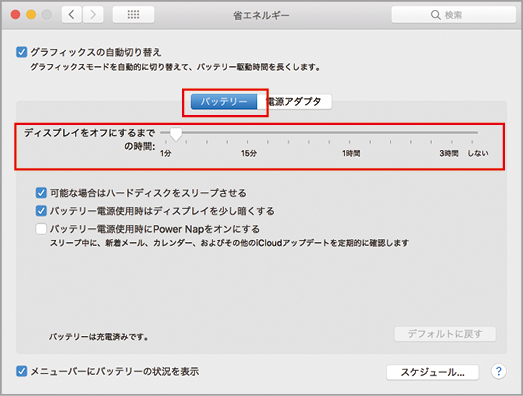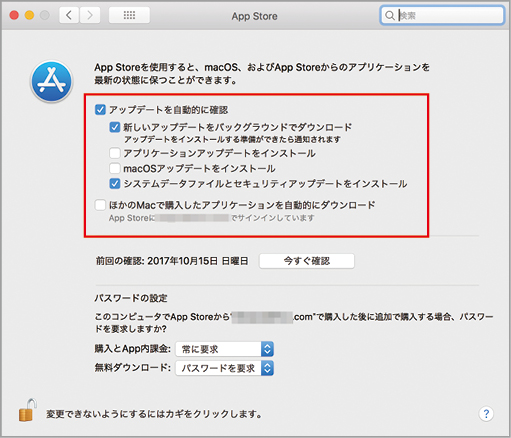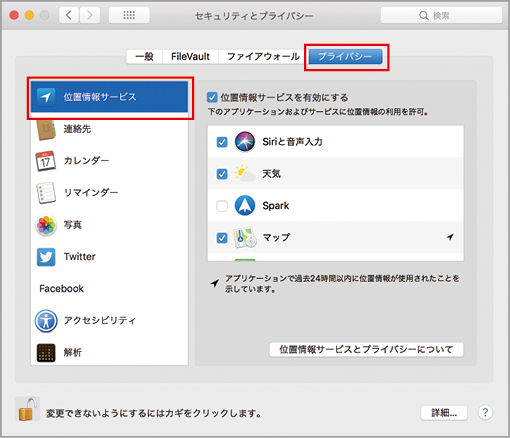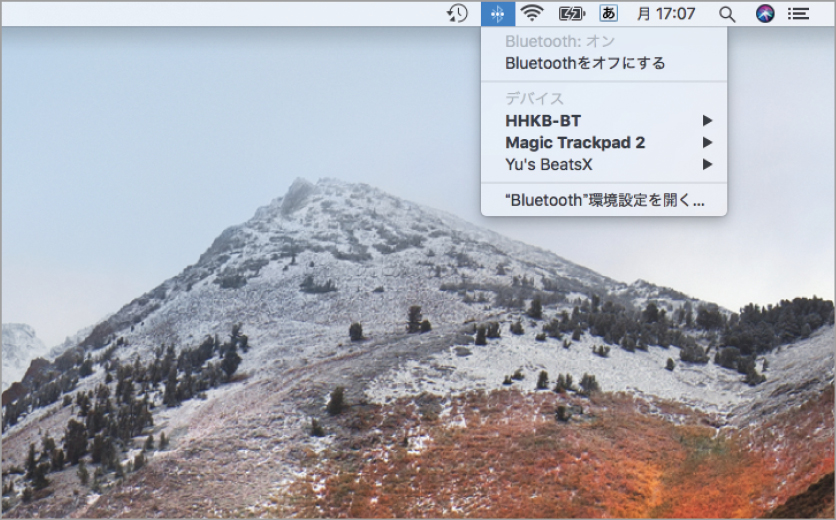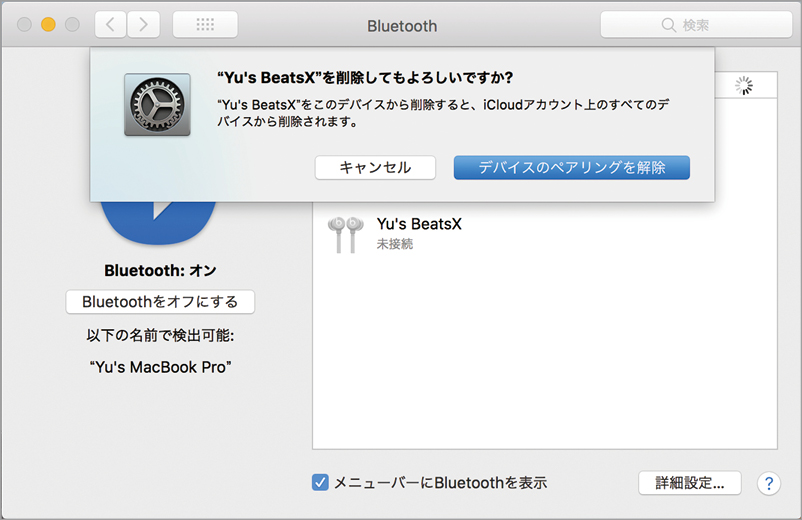2017.11.08
新しいOSにアップグレードすると、不具合や不満がどうしても出てきてしまうもの。特にHigh Sierraでは、ファイルシステムの刷新の影響がいくつか出てきています。ここでは、High Sierraにおけるトラブルシューティングをまとめました。
【バッテリのトラブル】バッテリの減りが早くなったときはどうする?
消費電力の多い設定項目を見直そう!
最近はACアダプタが使えるスポットも増えてきましたが、必ずしもそのような場所でMacを使えるとは限りません。状況によってはコンセントがないところで長時間作業する必要に迫られることもあります。また、長期間使っているとどうしてもバッテリの劣化は進み、以前と比べてバッテリの減りは早くなってしまいます。ハイ・シエラへのアップグレードを機会に、バッテリ消費に関する各種設定項目を見直して、少しでも長い時間、外出先でMacを使うための工夫しましょう。
Macを構成する要素の中で、もっとも消費電力が多いのはやはりディスプレイです。初期設定では周囲の明るさに合わせてディスプレイの輝度は自動的に変化しますが、バッテリで動作している間はなるべく暗くしておくといいでしょう。これはキーボードバックライトも同様です。また、ディスプレイをスリープさせるまでの時間を短くすればするほど消費電力を抑えることができます。
消費電力という点で次に気になるのはワイヤレス通信です。必要がなければWi−Fiやブルートゥースは可能な限りオフにしておくことをおすすめします。また、ソフトやシステムの自動アップデートを無効にしておけば、知らないうちに通信をしてバッテリが減ってしまったという事態も避けられます。「Macを探す」や標準の「マップ」ソフトで利用する位置情報サービスもWi−Fiを使うので、こちらも必要に応じてオフにしておきましょう。
(1)システム環境設定の[省エネルギー]では、[バッテリー]のタブをクリックして[ディスプレイをオフにするまでの時間]のスライダをなるべく短時間でオフになるように調整します。自動通信するPower Napはオフにしてください。
(2)見落としがちなソフトやシステムアップデートの自動受信設定は、システム環境設定の[App Store]をクリックすると表示される画面で行います。消費電力だけでなく、特に外出先ではパケット通信量の節約にもつながります。
(3)位置情報サービスの有効/無効はソフト単位で切り替えられます。切り替えは、システム環境設定の[セキュリティとプライバシー]で[プライバシー]タブをクリックし、[位置情報サービス]をクリックすると表示される画面で行います。
【ワイヤレスのトラブル】ワイヤレス周辺機器の接続が不安定になったときはどうする?
ブルートゥースをオン/オフしてみよう!
キーボードやマウス、トラックパッドなどのワイヤレス周辺機器のほとんどは、ブルートゥースによってMacに接続されています。ハイ・シエラにアップグレード後、ブルートゥースの周辺機器が一斉に接続できなくなったり、接続できても断続的に通信が途切れたりするようになった場合は、一度Macのブルートゥースをオフにして、再度オンにして様子を見てみましょう。ブルートゥースのオン/オフは、メニューバーのブルートゥースアイコンをクリックすると表示されるメニューから切り替えられます。
この方法でも問題が解決しない場合は、SMCリセットをしてみましょう。SMCはバッテリや内蔵ファン、キーボードバックライトなどを制御するためのものですが、ブルートゥースの不調時にリセットすることで改善することがあります。ノート型Macでは、電源オフの状態で[シフト]キー+[コントロール]キー+[オプション]キーと電源ボタンを押し、そのまま10秒間押し続けます。10秒後、すべてのキーを放してから、改めて電源ボタンを押します。デスクトップ型では電源オフの状態で本体から電源コードを外し、15秒以上経ってから電源コードをつなぎ直します。さらに5秒待ってからMacの電源を入れてください。これらの方法を試しても一部の機器との接続が不安定な場合は、機器ごとにペアリングを解除してから、再度ペアリングしてみましょう。ペアリングの方法は周辺機器によって異なります。